Az egyik legbosszantóbb dolog, amikor megpróbál megnyitni egy weboldalt, hibaüzenetet jelenít meg a böngészőben, és így nincs hozzáférése egy weboldalhoz. Ez több okból is megtörténhet. Általában egy weboldal megnyitásához be kell írnia a domain nevet a böngésző címsorába, majd a többit a DNS szerverek (Domain Name System) kezeli. Ezt a folyamatot nevezzük domain névfeloldásnak.
Ha a böngésző nem tudja megoldani a tartománynevet, akkor egy DNS-tartománynév-feloldási hibát kap. A Google Chrome-ban megjelenik egy ERR_NAME_NOT_RESOLVED hibaüzenet a képernyőn, amikor ez megtörténik. Tudja meg, mi okozhatja ezt a hibát, és hogyan lehet kijavítani a Google Chrome-ban.
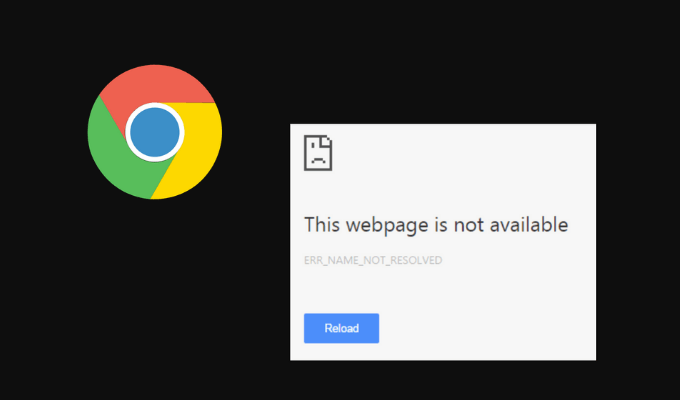
Mit jelent az ERR_NAME_NOT_RESOLVED
Egyszerű szavakkal látni fogja az ERR_NAME_NOT_RESOLVED hibát, ha nem tudja megnyitni a webhely a Chrome-ban. Először ellenőrizni kell, hogy a webhely mindenkinek vagy csak neked. Előfordulhat, hogy a domain DNS bejegyzései rosszul lettek konfigurálva a szerveren, ebben az esetben nem tehet semmit.
Műszakilag az ERR_NAME_NOT_RESOLVED azt jelenti, hogy a böngésző nem tudta feloldani a domain nevet. Az interneten minden tartománynak van névkiszolgálója, és a DNS felelős a domainnevek feloldásáért.
A domainnév felbontása a böngészőbe beírt webhelynév átalakítása a webhely IP-címévé. Ezután az IP-címet egyeztetik a névkiszolgáló webhelyeinek listájával. Amikor a hibaüzenet megjelenik a böngészőben, ez azt jelenti, hogy a Chrome nem tudta felismerni azt az IP-címet, amely megfelel a keresősávba beírt webhely domainnevének. Mivel az IP-címre van szükség a webkiszolgálóval való kapcsolat létrehozásához, akkor nem tudja megnyitni a weboldalt, ha a Chrome nem tudja észlelni.
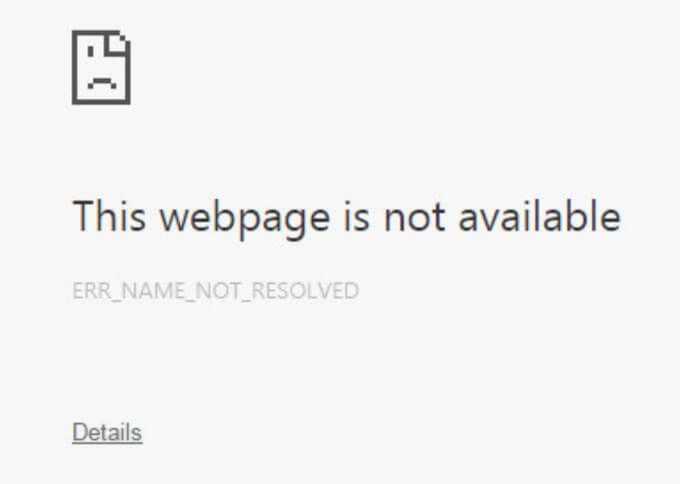
Ezzel a hibával találkozhat, függetlenül attól, hogy melyik eszközön használja a Google Chrome-ot: okostelefonján vagy számítógépén. Ez a hiba más böngészőkben is megjelenhet, ha a DNS nem oldja meg a megnyitni kívánt webhely domainnevét.
Mi okozza az ERR_NAME_NOT_RESOLVED hibát a Google Chrome-ban?
Rengeteg van a hiba okai a Google Chrome-ban. A DNS-tartománynév feloldása meghiúsulhat, mert a DNS-kiszolgáló ideiglenesen nem érhető el. Ugyanezt a hibát a böngésző gyorsítótárazott adatai is okozhatják. Ez például akkor fordulhat elő, amikor a böngésző megpróbálja megválaszolni a DNS-lekérdezést gyorsítótárazott cím használatával, de a címet megváltoztatták, mióta utoljára meglátogatta a webhelyet.
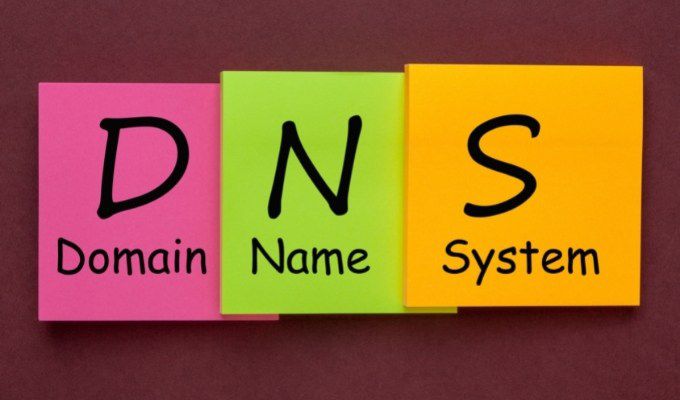
Az ERR_NAME_NOT_RESOLVED hiba egyéb okai a helytelenül konfigurált internetbeállítások, a Chrome előrejelző szolgáltatása, a webhely DNS-től származó probléma vagy a számítógépen található rosszindulatú programok. Ez a számítógép vagy az útválasztó más hibás konfigurációjának is lehet az eredménye. Ha csak egy eszközön vagy csak a helyi hálózaton tapasztalja a hibát, próbálkozzon az alábbi megoldásokkal.
ERR_NAME_NOT_RESOLVED hiba elhárítása
Amikor először látja, hogy a hibaüzenet megjelenik a Chrome-ban, nem tudja pontosan meghatározni, hogy mi okozza azt. Ezért nincs egyetlen univerzális megoldás a javításra. Javasoljuk az alábbi módszerek mindegyikének kipróbálását, hogy lássa, melyik a megfelelő javítás az Ön számára.
Indítsa újra az útválasztót
Ha ez probléma hálózatából, amely az ERR_NAME_NOT_RESOLVED hibát okozza a Google Chrome-ban, a a hálózati kapcsolat hibaelhárítása t az útválasztó újraindításával kell kezdenie. Még akkor is, ha ellenőrzi az internetkapcsolatot, és rendben van, mégis az útválasztó okozhatja a problémát.
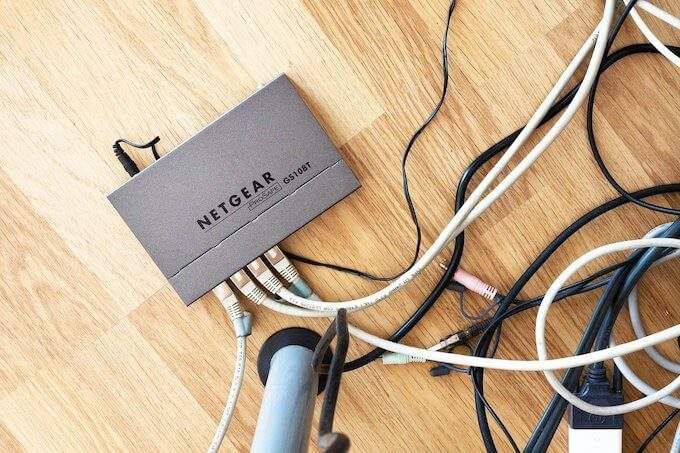
A hálózati eszköz újraindításához húzza ki az útválasztót, és tartsa legalább 30 másodpercig áramtalanítva. Ezután csatlakoztassa újra az útválasztót az áramforráshoz, és várja meg, amíg az internet jelzőfénye zöldre vált. Ezt követően próbálja meg megnyitni ugyanazt a weboldalt, és ellenőrizze, hogy ez megoldotta-e a problémát.
Böngészési adatok törlése
Amikor meglátogat egy webhelyet, a Google Chrome alapértelmezés szerint tárolja a róla szóló adatokat. Ez a gyorsítótárazott adat segít a weboldalak gyorsabb betöltésében, amikor legközelebb úgy dönt, hogy meglátogatja őket. Noha hasznos funkció, ezek a gyorsítótárazott fájlok elavult információkkal rendelkezhetnek, és ez is az ERR_NAME_NOT_RESOLVED hiba oka lehet. A A böngésző adatainak törlése megoldhatja ezt a problémát.
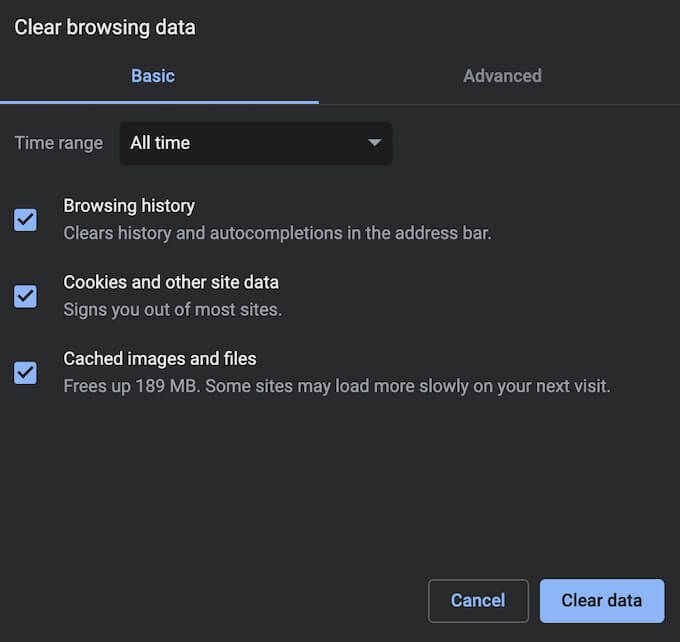
A böngészési adatok törléséhez nyissa meg a Google Chrome menüt(három függőleges pont a képernyő jobb felső sarkában), és kövesse a További eszközök>Böngészési adatok törléseútvonalat. A böngésző gyorsítótárának törlése után próbálja meg újra betölteni a weboldalt, és ellenőrizze, hogy a probléma megoldódott-e.
DNS-gyorsítótárának törlése
Ha utána törölje a böngésző gyorsítótárát, még mindig ugyanazt a hibát kapja, próbálja meg törölni a DNS-gyorsítótárát is. Ezt a folyamatot DNS flush-ként is emlegetik.

Attól függően, hogy milyen eszközön használja a Google Chrome-ot, különböző módszereket használhat a öblítse le a DNS-beállításokat használatára. Megteheti a Windows parancssorával és a Mac termináljával. Miután végzett, próbálkozzon a weblap újratöltésével, és ellenőrizze, hogy a hiba újra felbukkan-e.
DNS-cím módosítása
Ha az előző módszerek nem sikerültek ' Nem működik, manuálisan hozzárendelhet egy új DNS-kiszolgáló címet az eszközén. Windows rendszeren módosítsa a DNS-kiszolgálót a parancssor használatával.
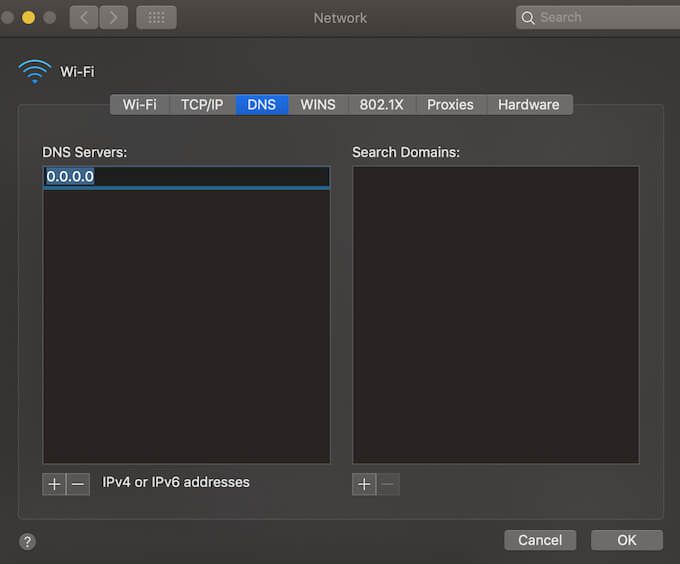
A DNS-cím megváltoztatásához Mac rendszeren kövesse a Rendszerbeállítások>Hálózat>Speciális>DNS. Ezután válassza a + ikont, és adjon hozzá egy új DNS-kiszolgálót. Sok ingyenes DNS-szerver van odakint. Például megpróbálhatja használni a GoogleDNS-t, és megnézheti, hogy ez segít-e megnyitni a kívánt weboldalt. Írja be a 8.8.8.8parancsot, és válassza az OKlehetőséget a módosítások alkalmazásához.
Tiltsa le a Chrome újratöltési oldalait
A Google Chrome rendelkezik egy Oldalak előtöltésefunkcióval, amelynek felgyorsítja a böngészőt köszönhetően gyorsabb betöltési idő. Hasonló módon működik, mint a böngésző gyorsítótárazott adatai, és információkat gyűjt a webhely minden olyan linkjével kapcsolatban, amelyet éppen böngész. Ha rákattint valamelyik linkre, azok gyorsabban betöltődnek a Chrome által már összegyűjtött adatoknak köszönhetően.
Az oldalak előzetes feltöltése a Chrome-ban egy jóslási funkció, de ez is okozhatja az ERR_NAME_NOT_RESOLVED hibát. Megoldásához próbálja meg kikapcsolni az oldalak előzetes betöltését.
A kikapcsoláshoz hajtsa végre az alábbi lépéseket.
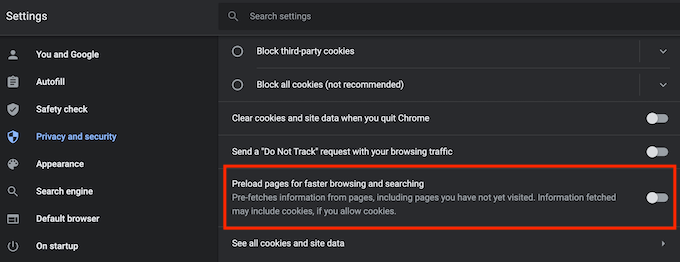
Most próbálja meg újra megnyitni a weboldalt, hogy lássa, megoldódott-e ez a probléma.
Ellenőrizze, hogy a számítógépén nincs-e rosszindulatú program
Sok más internetes problémához hasonlóan az ERR_NAME_NOT_RESOLVED hibát az eszköz rosszindulatú szoftvere okozhatja. A vírus megváltoztathatja a DNS-kiszolgáló konfigurációit, a böngésző előzményeit, a gyorsítótárazott adatokat, vagy más módon keverheti a tartománynév felbontását.
Ha úgy találja, hogy a hiba kijavításának fenti módszerei nem működtek a Google Chrome-ban, próbálkozzon a a készülék rosszindulatú programok keresése paranccsal. Ezután használja a eltávolító eszközök t, hogy véglegesen megszabaduljon a vírusoktól és a rosszindulatú szoftverektől.
A víruskereső szoftver ideiglenes letiltása
Előfordulhat, hogy a kártevőirtó szoftver vagy a tűzfal blokkolja az egyes webhelyekhez való hozzáférést és az ERR_NAME_NOT_RESOLVED hibát okozza. A víruskereső ideiglenes letiltásával ellenőrizheti, hogy ez a helyzet-e. Miután letiltotta, ellenőrizze, hogy ez megoldja-e a problémát.
Ha sikerül megnyitnia a weboldalt, javasoljuk, hogy távolítsa el a jelenlegi víruskereső szoftvert, és váltson másik rosszindulatú program-ellenes kliensre. Ha VPN-t vagy tűzfalat is használ, akkor megpróbálhatja kikapcsolni őket, hogy lássa, javítja-e a hibát.
Különböző hibák kiküszöbölése a Google Chrome-ban
Ha hosszú ideig használja a böngészőt, más hibaüzenetekkel is találkozhat, például ERR_CACHE_MISS, A kapcsolatod nem privát, Oldal nem válaszol és mások. Ezek bármelyikének megszerzése bosszantó, mivel megszakítja a munkáját, és időigényes a javítása. Szerencsére a legtöbb ilyen hiba könnyen kijavítható.
Ha tovább szeretné javítani a böngészési élményt, olvassa el a a legjobb Chrome zászlók t és annak engedélyezését a böngészőben.
Találkozott már valaha az ERR_NAME_NOT_RESOLVED hibával a Google Chrome-ban? Milyen lépéseket tett annak megoldására? Ossza meg tapasztalatait a Google Chrome hibák kijavításával kapcsolatban az alábbi megjegyzésekben.